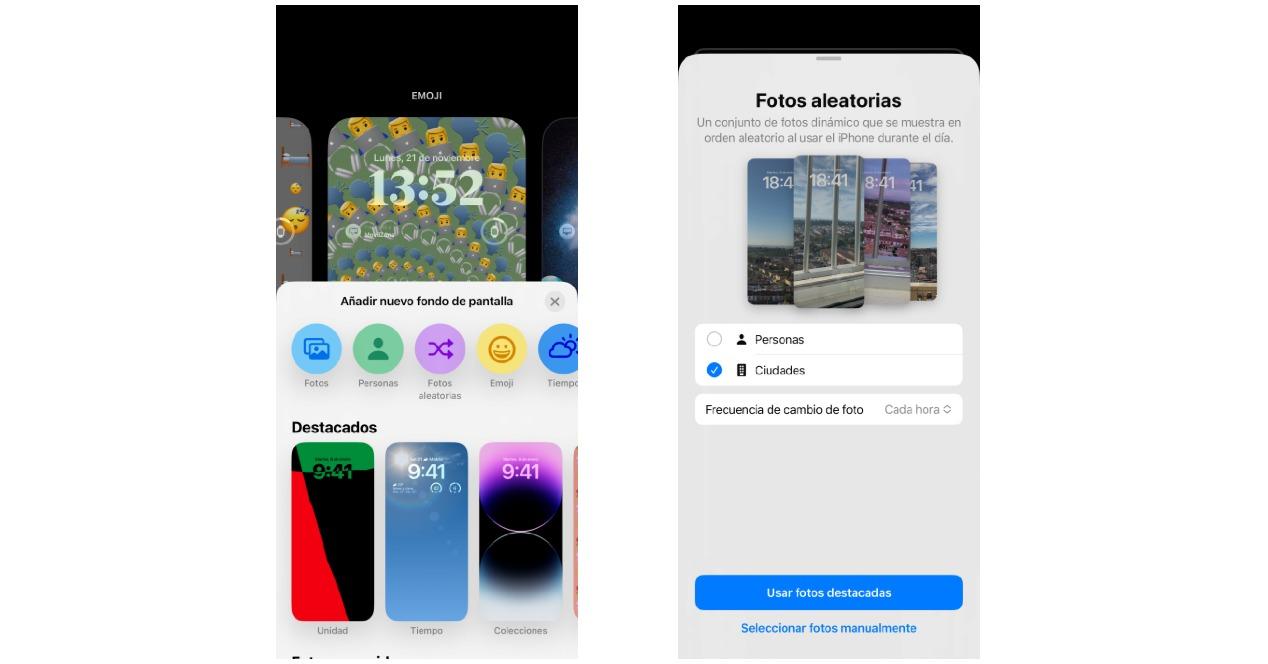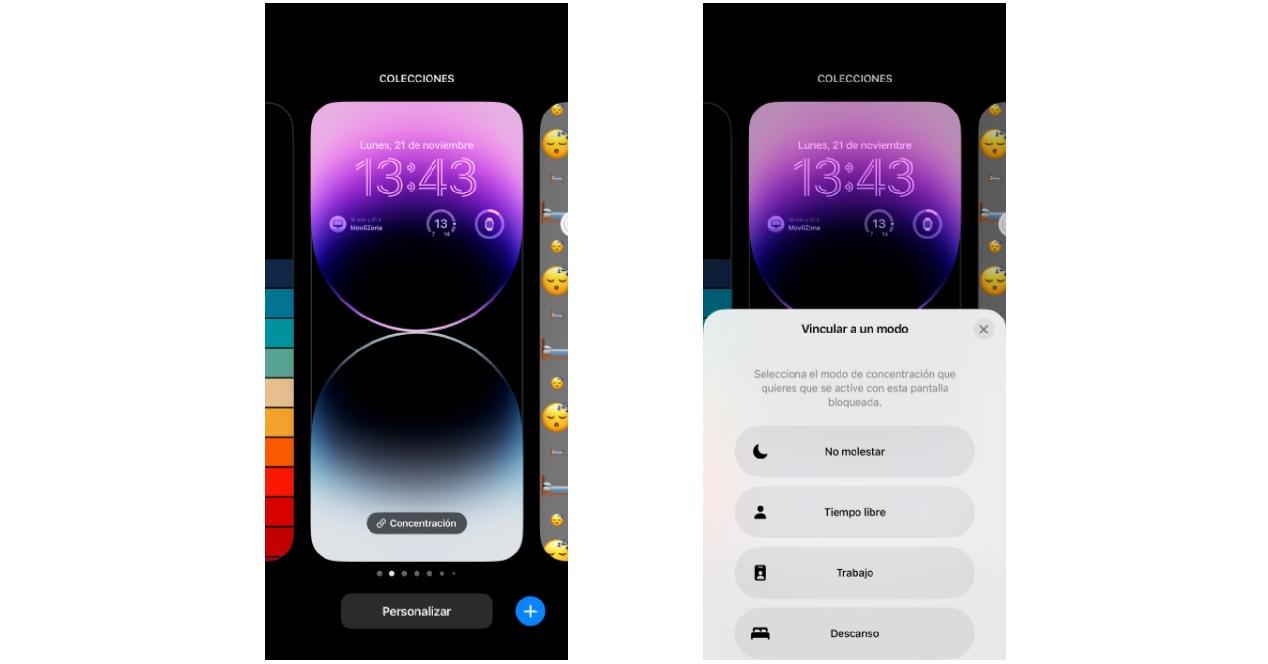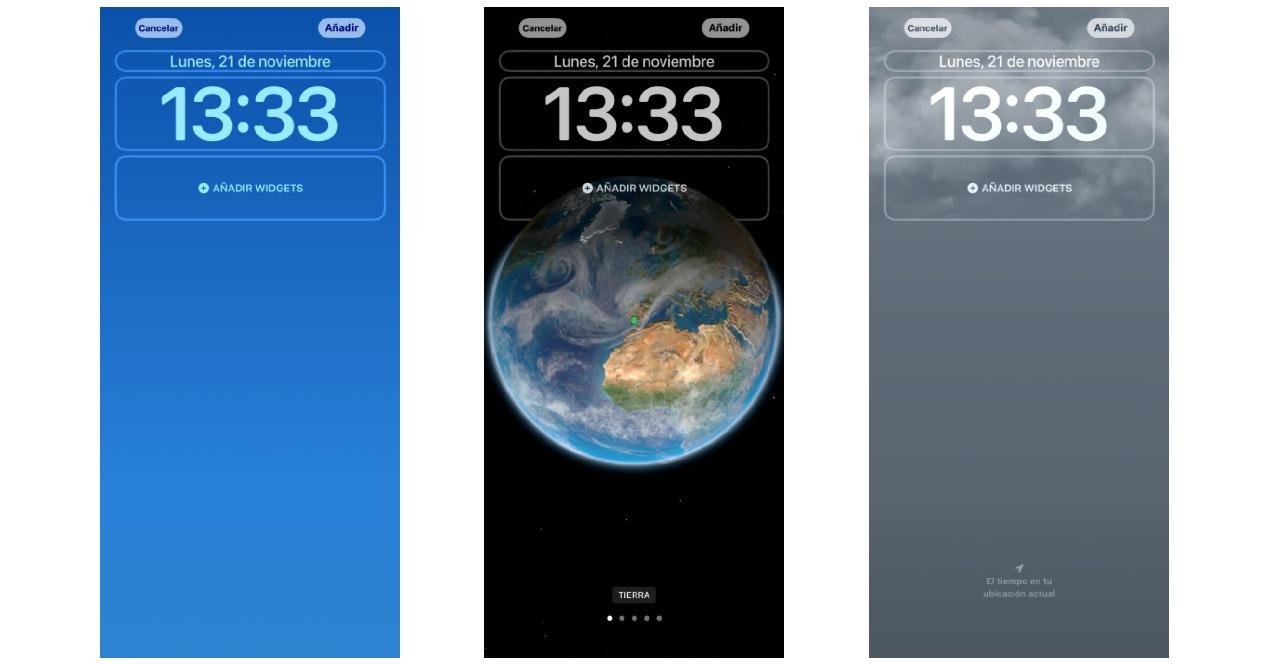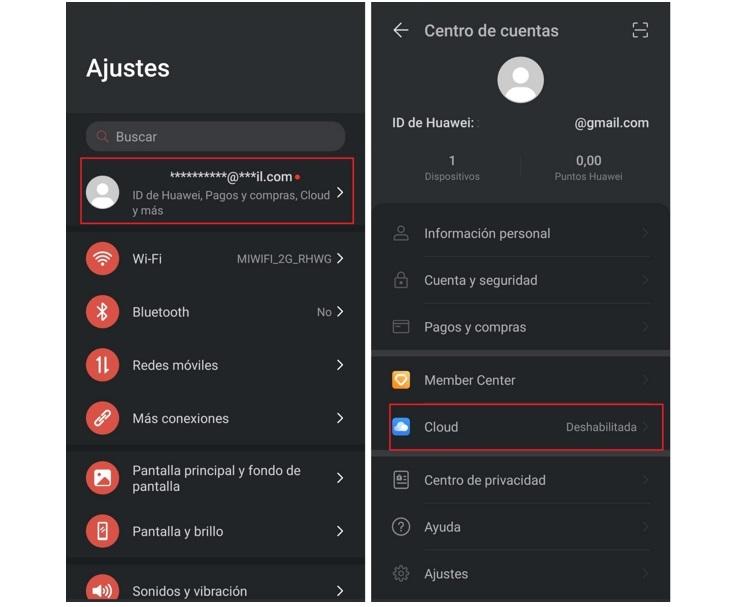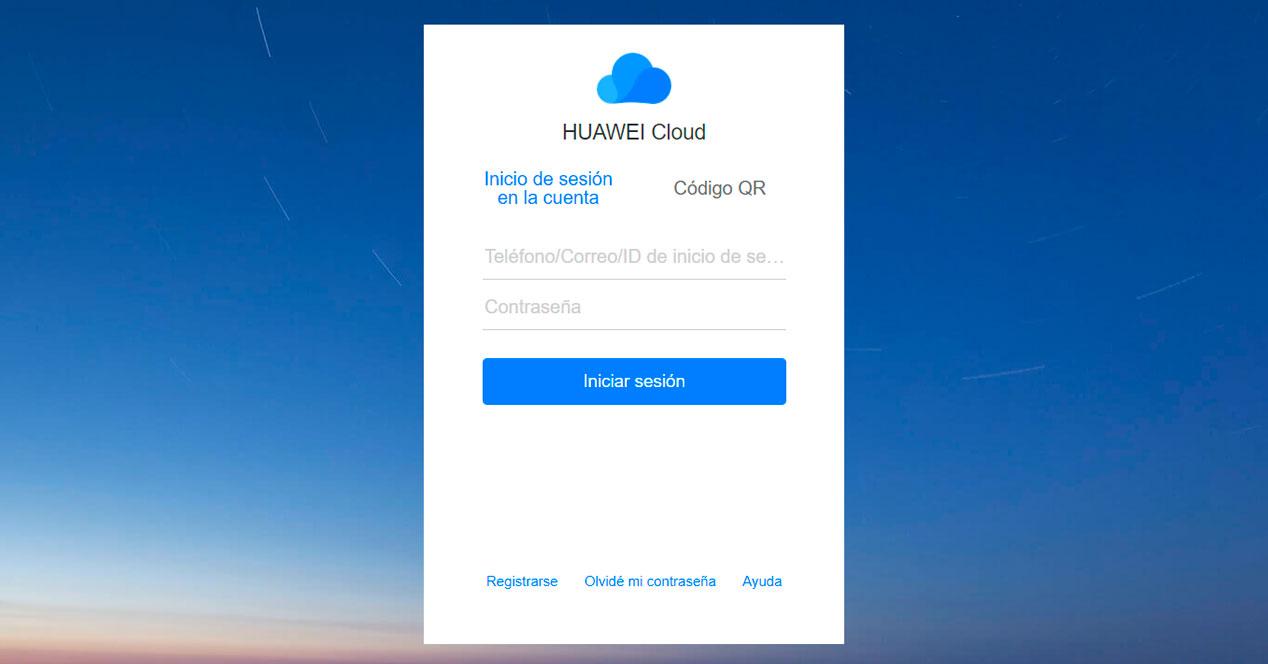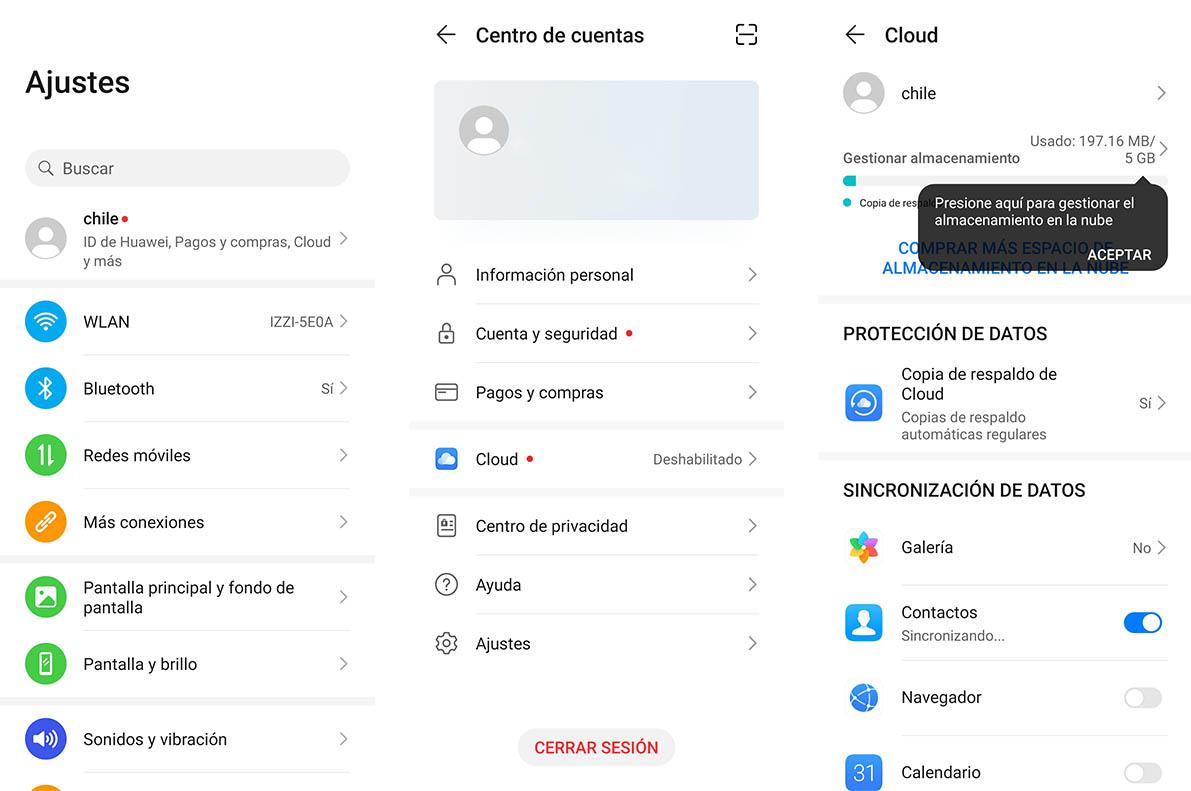Shein tiene varios trucos para que puedas ganar saldo en tu cartera de la app y lo puedas usar para que tus compras sean más baratas. Son muy sencillos, pero tienes que saber que existen y cómo hacerlo para aprovecharte de ellos, así que te contamos cuáles son las mejores formas de ganar saldo gratis en Shein.
Aprovéchalos todo lo que puedas para que así pagues mucho menos en tus compras, ya de por sí baratas. Solo podrás aprovecharlos desde la app, ya que en su web no están disponibles, así que si no la tienes instálala en tu móvil desde la tienda de aplicaciones de tu teléfono.
Gana dinero para tus compras en Shein jugando
Una de las formas de lograrlo es encontrar un anuncio que pone ‘Gana 100 euros en la cartera’. También te puede aparecer un banner que pone ‘Puntos y cupones’. Te llevará a un minijuego en el que te aparece un saldo de monedas y un botón grande que pone Empate. Tienes 3 tiradas en la ruleta, así que empieza a tirar y ver tu suerte. El premio más grande son 100 euros, aunque si no tienes tanta suerte te pueden dar cupones de descuento, que tampoco está nada mal. Es complicado que te toque, pero no pierdes nada con intentarlo.

Si quieres tener más intentos, tendrás que usar tu código para conseguir más monedas, aunque para ello vas a tener que recomendar la app a tus familiares y amigos. Hay varias formas de compartirlo de forma privada o pública, enviándoles un email, por redes sociales o como quieras. Pero solo te recomendamos que lo hagas si piensas que puede ser interesante para las otras personas y no solo por el saldo. No hagas SPAM en Internet ni ningún sitio con el deseo de obtener más tiradas y hacerte con el premio grande.
Este es uno de los juegos que te da dinero en tu cuenta, pero hay muchos otros que puedes encontrar desde la pestaña Yo de la app (abajo a la derecha). Ahí te encontrarás con los diferentes juegos a elegir:
- Happy Flip. Puedes ganar hasta 400 euros de saldo más la comisión por amigos que invites a jugar. Tienes que conseguir más diamantes para alzarte con el premio.
- Juego rebájalo. Puedes invitar a 5 amigos y ganar 10 euros en crédito, o 50 euros en un premio gordo. La primera vez que juegues te dan un 20% de descuento en tus compras.
- Sorteo Shein de 100 euros. Gana dinero y hazte con los 100 euros.
- Girar para ganar. Gira y consigue descuentos.
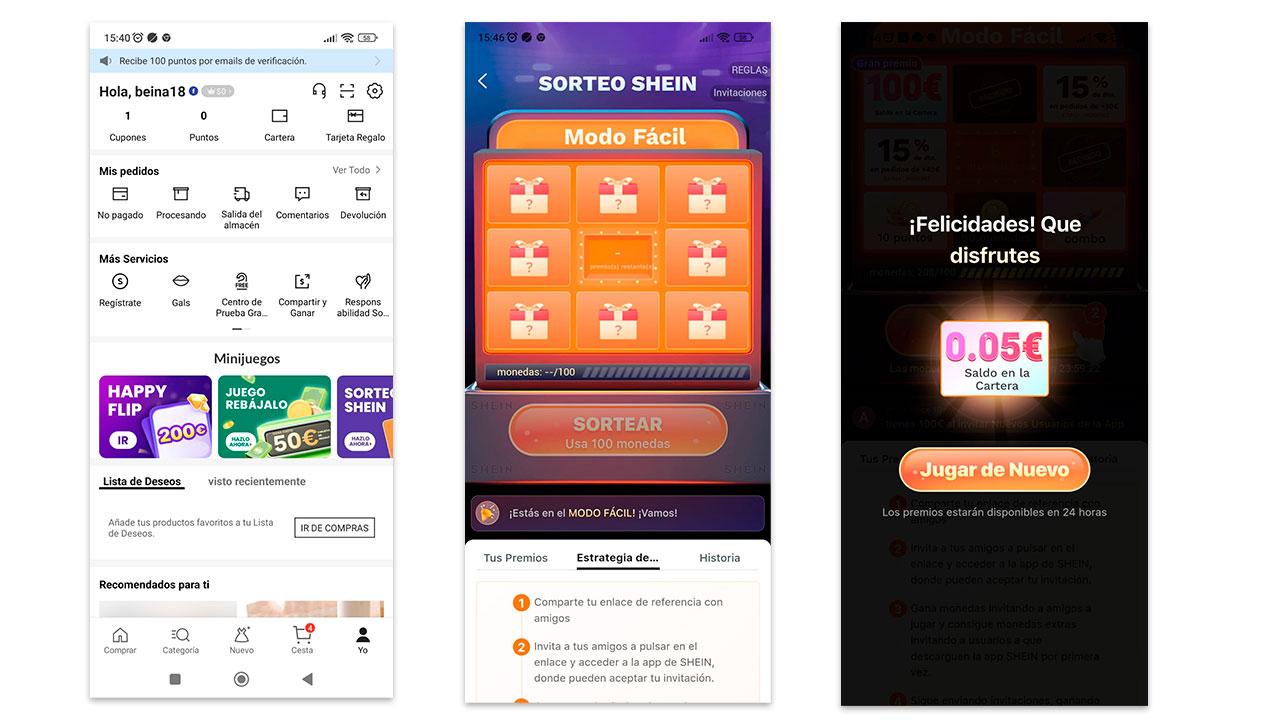
Desde el banner de minijuegos encontrarás algunos más:
- Sheinminigame. Gira la ruleta para ganar descuentos.
- Paraíso de los gatitos. Atrapa iconos de juguetes para gatos y consigue un descuento diario.
- Lluvia de huchas. Pulsa para ganar puntos y hasta un 20% de descuento en cupones.
- Aplasta y gana. Presiona sobre las bolsas de compra para ganar descuentos.
- Pulsa y gana. Toca el carro de compra para librarte de los obstáculos y ganar puntos y cupones.
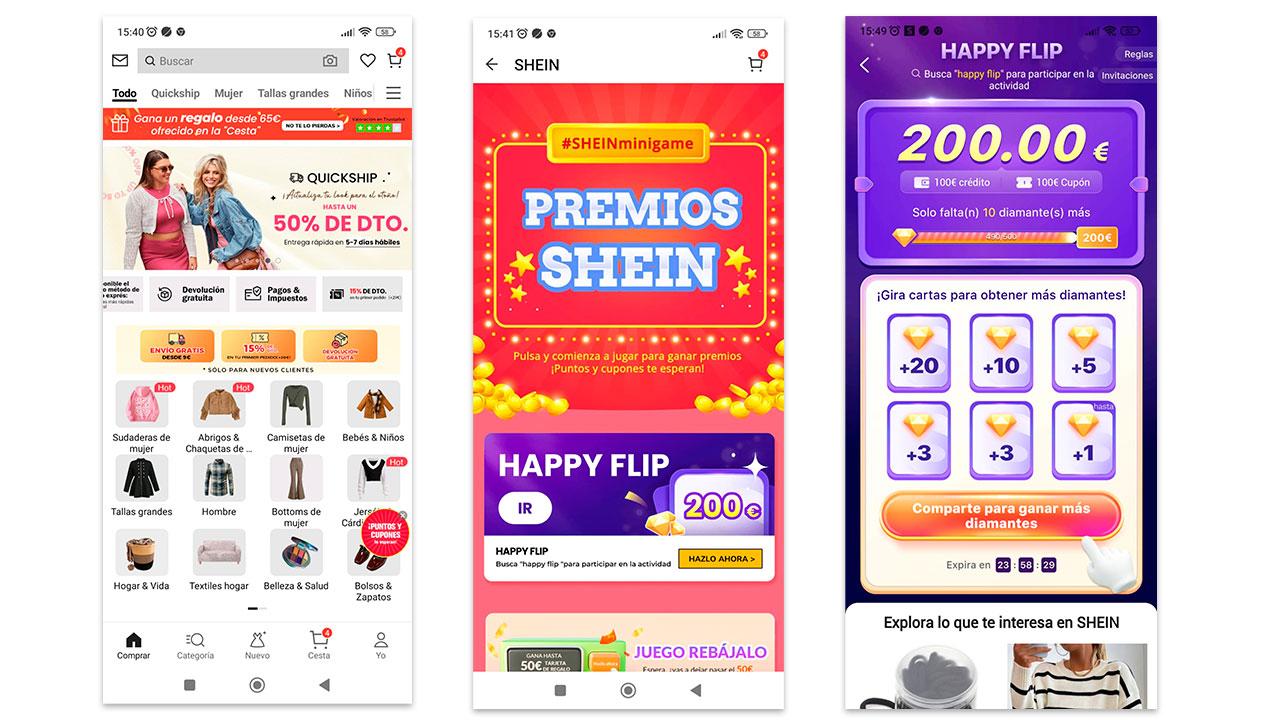
Como puedes ver, muchos de ellos te dan descuentos, pero en los que puedes conseguir dinero es con el Sorteo Shein de 100 euros y con Happy Flip. Eso sí, lo más normal es que te toquen como mucho unas pocas monedas y si quieres más tengas que invitar a amigos en la app. Si compensa o no depende de ti.
The post Shein esconde unos trucos para ganar saldo y que los pedidos sean más baratos appeared first on MovilZona.